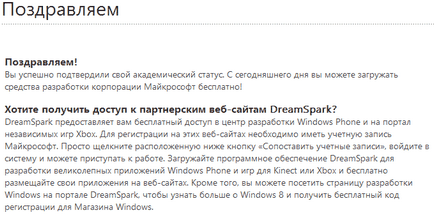Ну що ж, до справи!
Виберіть справжнє висловлювання (!):
- проект може складатися з декількох завдань
- задача характеризується тривалістю і вимогами до ресурсів
- в MS Project календар визначає робочі і неробочі дні, а також робочий час в робочі дні
- в MS Project можна редагувати календар, вносячи в нього неробочі періоди
Виберіть вірне висловлювання (!):
- в MS Project представлено три способи планування: від дати початку проекту, від дати закінчення проекту, від поточної дати
Спосіб планування в MS Project (!):
- вибирається при створенні проекту
- може бути «від дати початку»
В MS Project передбачена можливість (!):
- редагування календаря проекту
- створення нового календаря
- встановлення тривалості робочого часу в робочі періоди
- встановлення робочих і неробочих періодів
Які типи календарів зумовлені в MS Project? (!):
- Night Shift (Нічна зміна)
- 24 Hours (24 годин)
- Standard (Стандартний)
Для другого тесту:
В MS Project знак питання в полі Duration (Тривалість) - відповів не вірно (означає, що введене значення є оціночним, приблизними)
Відповідно до наведеного нижче скриншоту - завдання № 3 є віхою
Обмеження Як Можна Раніше означає - завдання повинна початися якомога раніше, з урахуванням інших параметрів плану
Тип зв'язку «початок - початок» - відповів не вірно (означає, що подальша задача може початися, поки не почалася попередня задача)
Повторювані завдання в MS Project - мають спеціальний значок в поле «Індикатори», завдання, які повторюються із заданою періодичністю
Що означають символи "+ 25%" в поле Predecessors для завдання В (див. Скріншот) - відповів не вірно (випередження на 25% від тривалості попередньої задачі)
Для якої із завдань (див. Скріншот нижче) встановлена точна дата завершення виконання? - для завдання В
Яка із завдань (див. Скріншот) є сумарною завданням? - завдання 2
На діаграмі Ганта зв'язок позначається стрілкою. При цьому завдання, на яку вказує стрілка, є - подальшої
Хочу зауважити, що кожен раз питання різні. І найкраще пробігтися по лекції перед тим як здавати.
6) Знову тиснемо на «Отримати код DreamSpark», і ось воно:
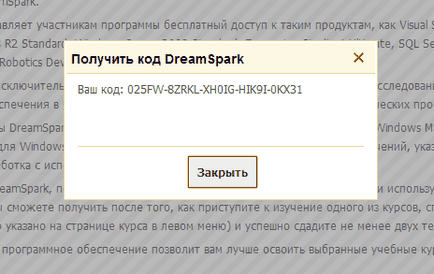
Далі проходимо реєстрацію на DreamSpark. ввівши отриманий код:
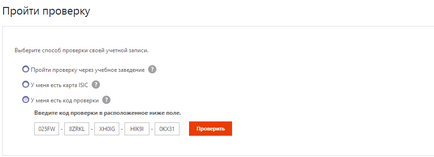
І, ваулен! Переходимо до Каталогу програмного забезпечення і отримуємо ключі :)